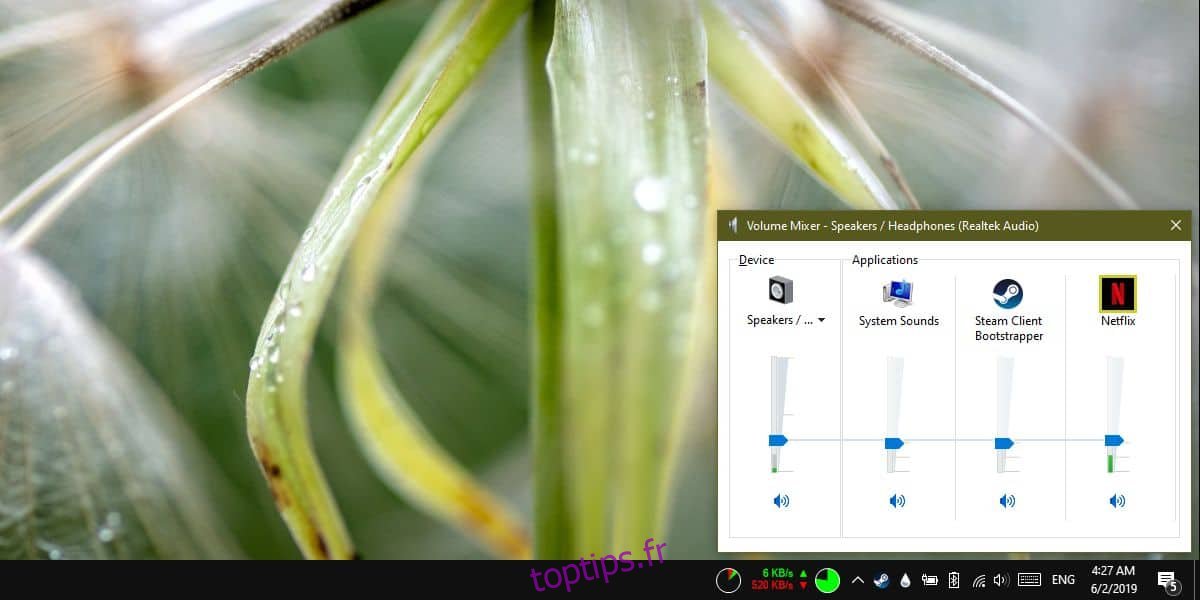Windows 10 offre un excellent contrôle audio pour tous vos appareils audio ainsi que pour les différentes applications que vous avez installées. Vous pouvez, par exemple, définir un volume différent pour vos écouteurs et lorsque vous les connectez, Windows 10 les ajuste automatiquement. De même, vous pouvez également modifier le volume des applications individuellement via le mélangeur de volume. Ce que vous ne savez peut-être pas, c’est que le mélangeur de volume se souviendra du niveau de volume que vous avez défini pour une application. Vous pouvez l’utiliser pour désactiver définitivement une application sous Windows 10.
Mettre l’application en sourdine sur Windows 10
Exécutez l’application que vous souhaitez désactiver. Si l’application est capable de lire de l’audio, l’exécuter seule l’affichera dans le mélangeur de volume. Au cas où l’application n’apparaît pas, jouez quelque chose dedans pour qu’elle émette du son.
Ensuite, cliquez avec le bouton droit sur l’icône du haut-parleur dans la barre d’état système et sélectionnez Ouvrir le mixeur de volume. Le mélangeur de volume comprend chaque application en cours d’exécution et capable de lire du son. Chaque application possède son propre curseur de volume que vous pouvez modifier indépendamment des autres applications et du volume principal.
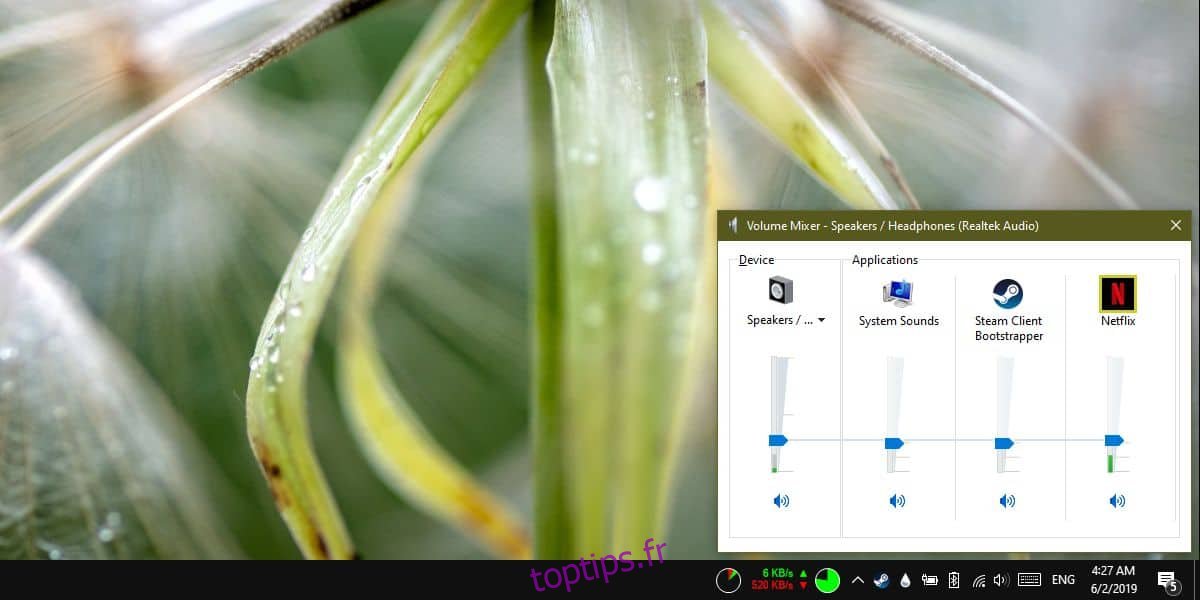
Cliquez sur l’icône du haut-parleur sous le curseur de l’application que vous souhaitez désactiver définitivement et vous avez terminé. Windows 10 se souviendra de ce paramètre. La prochaine fois que vous ouvrez la même application, visitez à nouveau le mélangeur de volume et vous verrez que le volume est toujours coupé.
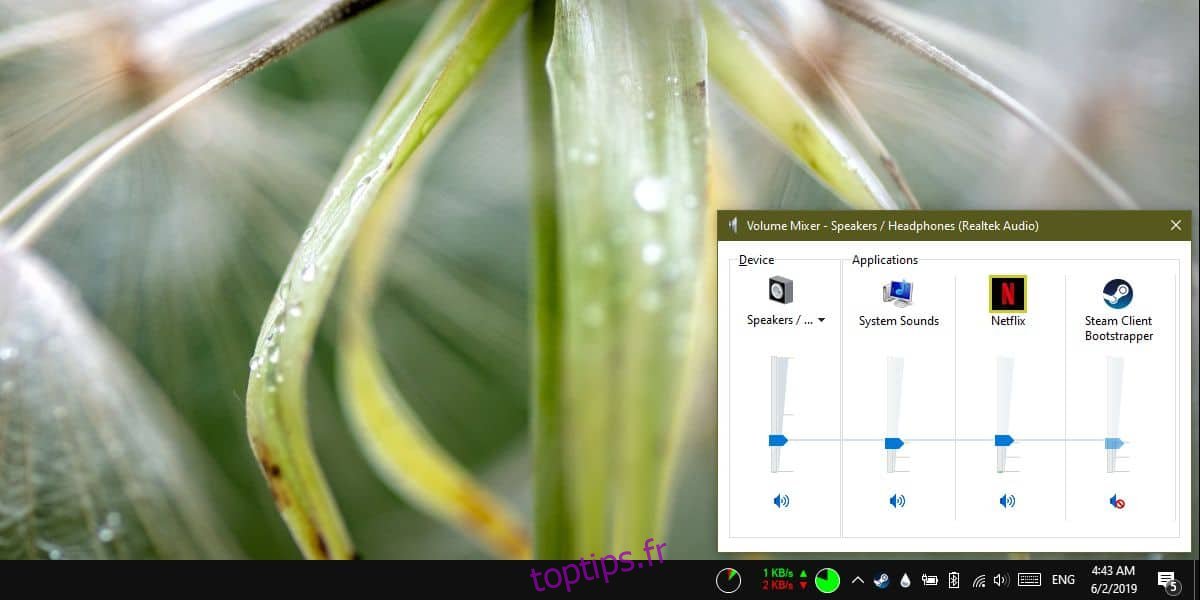
C’est à peu près tout, cependant, chaque fois que vous aurez besoin de l’application pour lire du son, vous devrez vous rappeler que vous l’avez désactivée. Le redémarrage de l’application ne la réactivera jamais car son volume a été coupé au niveau du système.
Vous remarquerez que parmi les applications répertoriées dans le mélangeur de volume, il y a aussi quelque chose appelé « Sons système ». Ce n’est pas une application. Au lieu de cela, c’est pour les sons du système que vous entendez, par exemple, la nouvelle alerte de notification. Si vous trouvez que le système semble ennuyeux mais que vous ne pouvez pas vous soucier de les désactiver tous un par un, vous pouvez les désactiver ici. Tous les autres sons continueront à jouer comme ils le font normalement.
Ces paramètres sont spécifiques au périphérique audio. Vous pouvez désactiver le volume d’une application particulière lorsque vous utilisez vos haut-parleurs, mais si vous souhaitez également le désactiver lorsque vous avez connecté un autre appareil audio, vous devrez le désactiver séparément. C’est assez facile à faire; connectez l’autre périphérique audio à votre ordinateur Windows 10 et exécutez l’application que vous souhaitez désactiver. Ouvrez à nouveau le mélangeur de volume et coupez le volume de l’application. Répétez pour tous les périphériques audio que vous utilisez.